win10 怎样把word背景色调成绿色 win10word背景颜色设置绿色的步骤
更新时间:2021-10-06 14:27:00作者:huige
word是我们经常会用到的文档编辑工具,默认背景颜色是白色的,不过对于长时间要编辑word的小伙伴们来说这样会产生视觉疲劳,所以我们可以把word背景色调成绿色护眼色,该怎么操作呢,下面以win10 64位专业版系统为例,给大家说说word背景颜色设置绿色的步骤给大家参考吧。
具体步骤如下:
1、随便打开一个word文档,可以看到背景色为白色,下面我们将白色改成护眼绿。
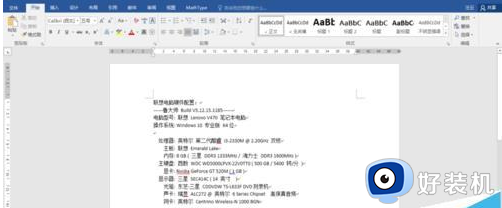
2、找到设计,再左键单击。
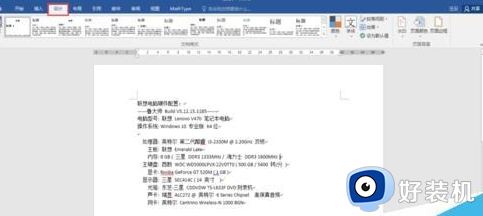
3、找到页面颜色,再左键单击。
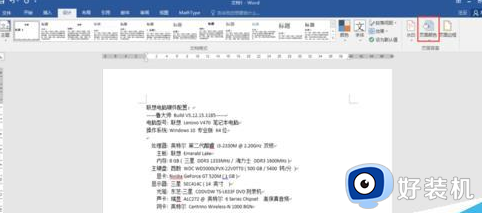
4、找到其他颜色,再左键单击。
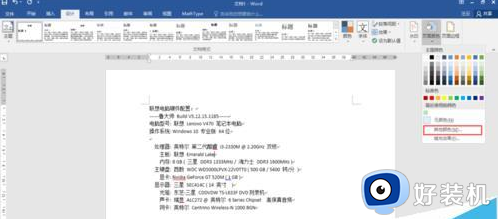
5、找到自定义,再左键单击。
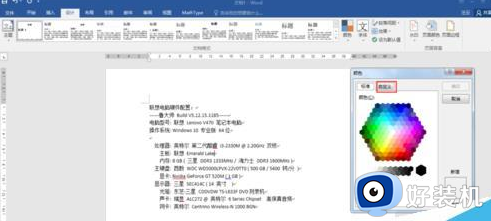
6、找到颜色模式,选择HSL。然后将色调设为85,饱和度设为123,亮度设为205,然后单击确定,就将白色的背景色改成了护眼绿了。
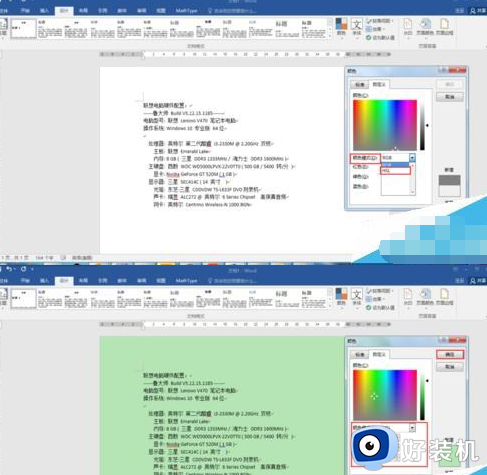
上述给大家讲解的就是win10 怎样把word背景色调成绿色的详细内容,有这个需要的用户们可以尝试上面的方法来进行设置就可以了。
win10 怎样把word背景色调成绿色 win10word背景颜色设置绿色的步骤相关教程
- win10如何解决窗口背景色突然变绿 win10窗口背景色变绿怎么变回来
- word改绿色背景 win10的方法 win10如何把word背景换成绿色
- win10 怎么把表格绿底去掉 win10 excel表格背景绿色怎么去掉
- excel背景颜色变成绿色win10如何解决 excel底色怎么变成绿色的了win10
- win10绿色背景怎么设置 win10系统如何设置背景绿色
- win10wps变绿调不回来怎么回事 win10wps背景绿色变不回来如何解决
- win10电子表格背景变绿色怎么办 win10电子表格显示绿色背景如何去掉
- 如何设置win10电脑绿色护眼 win10电脑背景绿色护眼怎么设置
- win10文件夹背景变成黑色怎么恢复 win10文件夹背景变成黑色两种解决方法
- wps打开word绿底win10怎么办 wps打开word背景是绿色如何解决win10
- win10拼音打字没有预选框怎么办 win10微软拼音打字没有选字框修复方法
- win10你的电脑不能投影到其他屏幕怎么回事 win10电脑提示你的电脑不能投影到其他屏幕如何处理
- win10任务栏没反应怎么办 win10任务栏无响应如何修复
- win10频繁断网重启才能连上怎么回事?win10老是断网需重启如何解决
- win10批量卸载字体的步骤 win10如何批量卸载字体
- win10配置在哪里看 win10配置怎么看
热门推荐
win10教程推荐
- 1 win10亮度调节失效怎么办 win10亮度调节没有反应处理方法
- 2 win10屏幕分辨率被锁定了怎么解除 win10电脑屏幕分辨率被锁定解决方法
- 3 win10怎么看电脑配置和型号 电脑windows10在哪里看配置
- 4 win10内存16g可用8g怎么办 win10内存16g显示只有8g可用完美解决方法
- 5 win10的ipv4怎么设置地址 win10如何设置ipv4地址
- 6 苹果电脑双系统win10启动不了怎么办 苹果双系统进不去win10系统处理方法
- 7 win10更换系统盘如何设置 win10电脑怎么更换系统盘
- 8 win10输入法没了语言栏也消失了怎么回事 win10输入法语言栏不见了如何解决
- 9 win10资源管理器卡死无响应怎么办 win10资源管理器未响应死机处理方法
- 10 win10没有自带游戏怎么办 win10系统自带游戏隐藏了的解决办法
